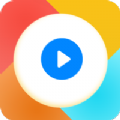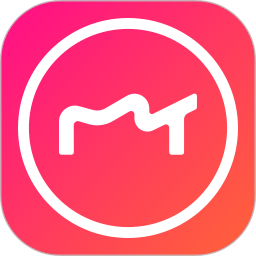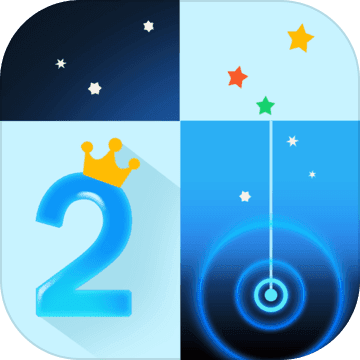如何用PS软件制作透明背景的图片?
揭秘PS技巧:轻松打造专业级透明图片,让你的设计作品脱颖而出!
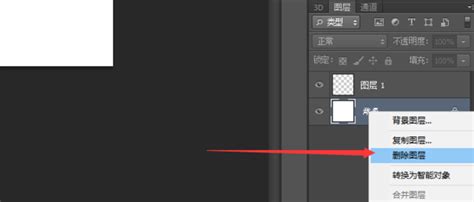
在设计领域中,透明图片的应用无处不在,无论是网页设计、UI界面、图标制作,还是广告宣传,透明背景的图片都能让你的作品更加灵活多变,与各种背景完美融合。但你是否曾经为如何制作一张高质量的透明图片而苦恼呢?别担心,今天我们就来揭秘如何用Photoshop(简称PS)这一强大的图像编辑工具,轻松打造出专业级的透明图片,让你的设计作品在众多竞争者中脱颖而出!
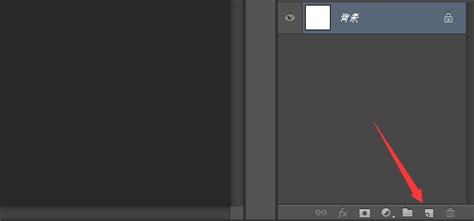
首先,让我们明确一点:什么是透明图片?简单来说,透明图片就是指图片中具有透明像素的图像文件,这些透明像素能够让你在将图片置于其他背景上时,显示出背景内容而不被图片本身的颜色所遮挡。常见的透明图片格式有PNG和GIF,其中PNG格式因其无损压缩和无色深限制的特点,成为了设计师们的首选。
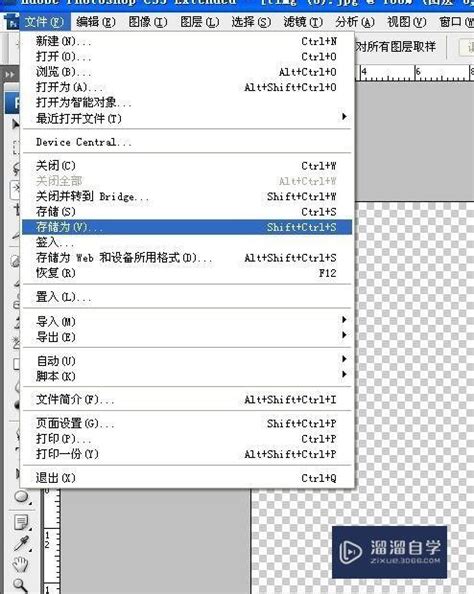
那么,如何用PS制作出这样的透明图片呢?以下是我们精心整理的步骤,只需跟随这些步骤,你就能轻松掌握这一技巧。
一、准备工作
1. 安装并启动Photoshop:首先,确保你的电脑上已经安装了最新版本的Photoshop软件。如果还没有安装,可以从Adobe官网下载并安装。
2. 打开图片:启动Photoshop后,通过“文件”菜单中的“打开”选项,选择你想要处理的图片文件。支持的图片格式包括JPEG、TIFF、BMP等。
二、去除背景
1. 选择工具:去除背景是制作透明图片的关键步骤。在Photoshop中,你可以使用多种工具来去除背景,包括魔棒工具、快速选择工具、套索工具以及钢笔工具等。根据你的图片复杂程度和个人习惯,选择合适的工具。
魔棒工具:适用于背景与主体颜色对比明显的图片。只需点击背景区域,Photoshop就会自动选中所有相似的颜色区域。
快速选择工具:通过画笔形式的快速选择,可以更加灵活地选中背景区域。
套索工具:适合处理形状不规则的背景区域。你可以手动绘制一个闭合的路径来选中背景。
钢笔工具:对于需要高精度选择的背景,钢笔工具是一个不错的选择。通过绘制精确的路径,你可以选中任何形状的背景区域。
2. 调整选区:在选中背景后,你可能会发现选区并不完美,有些地方可能选中了主体,有些地方则遗漏了背景。这时,你可以使用“添加到选区”和“从选区中减去”的按钮(通常在工具栏下方),或者通过“选择并遮住”功能(快捷键Ctrl+Alt+R),对选区进行精细调整。
3. 删除背景:调整好选区后,按下键盘上的Delete键(在Mac上是Backspace键),就可以删除选中的背景区域了。此时,你会发现图片中出现了透明的像素区域。
三、优化边缘
1. 使用“调整边缘”功能:在删除背景后,你可能还需要对边缘进行优化,以确保透明区域与主体之间的过渡更加自然。选择“选择并遮住”功能(快捷键Ctrl+Alt+R),你可以在这里看到边缘检测的结果,并通过调整半径、平滑度、对比度等参数,进一步优化边缘。
2. 应用蒙版:如果你对边缘的调整感到满意,可以点击“确定”按钮应用蒙版。此时,你会发现图片的背景已经被完全去除,并且边缘过渡非常自然。
四、保存透明图片
1. 选择文件格式:在保存透明图片时,你需要选择支持透明像素的文件格式。如前所述,PNG格式是一个不错的选择。它不仅能够保存透明像素,还能够保留图像的原始质量。
2. 保存文件:通过“文件”菜单中的“导出”选项(或“保存为”选项,在旧版本的Photoshop中),选择PNG格式并设置文件名和保存路径。然后,点击“保存”按钮即可。
五、高级技巧:处理复杂背景
对于背景复杂或主体边缘不规则的图片,你可能需要运用一些高级技巧来去除背景。以下是一些常用的高级技巧:
1. 使用图层蒙版:图层蒙版允许你在不破坏原始图像的情况下,对图像进行部分隐藏或显示。你可以通过画笔工具在图层蒙版上绘制黑色或白色来隐藏或显示图像区域。
2. 应用滤镜:有时,你可能需要应用一些滤镜来增强或减弱图像的某些部分,以便更容易地去除背景。例如,使用“高斯模糊”滤镜可以模糊背景区域,使其与主体之间的对比更加明显。
3. 利用通道:在某些情况下,利用图像的红色、绿色或蓝色通道可以帮助你更准确地选中主体区域。你可以通过“通道”面板查看并编辑这些通道。
4. 使用第三方插件:Photoshop支持许多第三方插件和滤镜,这些插件通常提供了更加专业和高效的去背景工具。例如,Remove.bg、Knockout等插件都可以帮助你快速去除复杂背景。
六、总结与展望
通过以上步骤,你已经掌握了如何用Photoshop制作透明图片的基本技巧。这些技巧不仅适用于初学者,也能够帮助有经验的设计师提高工作效率和作品质量。
当然,制作透明图片只是Photoshop众多功能中的一小部分。随着你对Photoshop的深入了解和实践,你将能够掌握更多高级技巧和工具,从而创作出更加精美和专业的设计作品。
最后,我们鼓励你不断尝试和实践这些技巧,并在实践中发现和改进它们。记住,设计是一个不断学习和进步的过程。只有不断挑战自己,你才能在设计领域取得更大的成就!
现在,你已经掌握了如何用PS制作透明图片的秘诀,赶快打开Photoshop,尝试制作一张属于你的透明图片吧!相信在不久的将来,你的设计作品一定会让更多人眼前一亮!
- 上一篇: 怎样能让包书皮既平整又不起泡?
- 下一篇: 夏日防暑小妙招,让你清凉一夏!
游戏攻略帮助你
更多+-
04/13
-
04/13
-
04/13
-
04/13
-
04/13